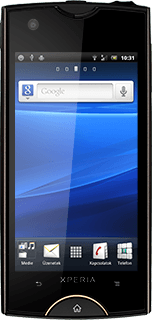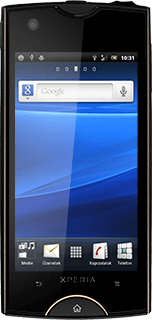A telefon POP3 e-mail beállításai - Sony Ericsson Xperia Ray
Ha POP3 e-mail fiókot használsz a számítógéped e-mail programjában, azt a telefonon is be tudod állítani. Kövesd az alábbi utasításokat a telefon POP3 e-mail beállításaihoz.
Keresd meg a "Hozzáférésipont-nevek" menüpontot.
Nyomd meg a menü ikont.
Válaszd a Beállítások lehetőséget.
Válaszd a Vez. nélk. és m.hálózatok lehetőséget.
Válaszd a Mobilhálózatok lehetőséget.
Válaszd a Hozzáférésipont-nevek lehetőséget.
Új adatkapcsolat létrehozása
Nyomd meg a menü gombot.
Válaszd az Új hozzáférésipont-név lehetőséget.
Írd be az adatkapcsolat nevét
Válaszd a Név lehetőséget.
Írd be azt, hogy Vodafone Mail, és válaszd az OK lehetőséget.
Írd be az APN-nevet
Válaszd a Hozzáférési pont neve lehetőséget.
Ha előfizetésed van:
Írd be az internet.vodafone.net címet.
Ha előfizetésed van:
Írd be az internet.vodafone.net címet.
Az APN (Hozzáférési Pont Neve) az adatkapcsolat létrehozásához szükséges.
Ha feltöltőkártyád van:
Írd be a vitamax.internet.vodafone.net címet.
Ezt erősítsd meg úgy, hogy az OK lehetőséget választod.
Írd be a vitamax.internet.vodafone.net címet.
Ezt erősítsd meg úgy, hogy az OK lehetőséget választod.
Az APN (Hozzáférési Pont Neve) az adatkapcsolat létrehozásához szükséges.
Írd be az országhívószámot
Válaszd az MCC (mobil országkód) lehetőséget.
Írd be azt, hogy 216, és válaszd az OK lehetőséget.
Írd be a hálózat kódját
Válaszd az MNC (mobilhálózati kód) lehetőséget.
Írd be azt, hogy 70, és válaszd az OK lehetőséget.
Válaszd ki a hitelesítés típusát
Válaszd a Hitelesítés típusa lehetőséget.
Válaszd a PAP lehetőséget.
Válaszd ki az APN-típust
Válaszd a Hozzáf.pont-név típusa lehetőséget.
Írd be azt, hogy default, és válaszd az OK lehetőséget.
Mentsd el és aktiváld az adatkapcsolatot
Nyomd meg a menü gombot.
Válaszd a Mentés lehetőséget.
Aktiváld az adatkapcsolatot úgy, hogy kijelölöd a Vodafone Mail melletti mezőt.
Ahhoz, hogy visszatérhess a készenléti állapothoz, nyomd meg a főoldal gombot.
Keresd meg az "E-mail" menüpontot.
Nyomd meg a menü ikont.
Ha már létrehoztál e-mail fiókokat, akkor nyomd meg a menü gombot. Válaszd a Fiókok lehetőséget. Nyomd meg a menü gombot. Válaszd a Fiók hozzáadása lehetőséget.
Válaszd az E-mail lehetőséget.
Ha már létrehoztál e-mail fiókokat, akkor nyomd meg a menü gombot. Válaszd a Fiókok lehetőséget. Nyomd meg a menü gombot. Válaszd a Fiók hozzáadása lehetőséget.
Írd be az e-mail címet
Írd be az e-mail címedet.
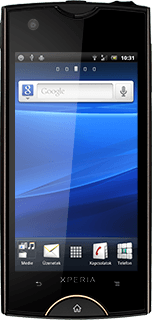
Írd be a jelszót
Kattints a Jelszó mezőre, és írd be az e-mail fiókodhoz tartozó jelszót.
Válaszd a Tovább lehetőséget.
Válassz szervertípust
Válaszd a POP3 lehetőséget.
Írd be a felhasználónevet
Írd be az e-mail fiókodhoz tartozó felhasználónevet.
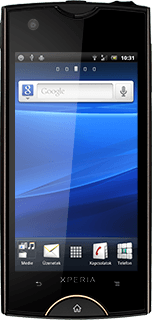
Add meg a bejövő szervert
Kattints a POP3-kiszolgáló alatti mezőre, és írd be az e-mail szolgáltatód bejövő szerverének nevét vagy IP-címét.
Írd be a bejövő szerver portszámát
Kattints a Port alatti mezőre, és írd be azt, hogy 110.
Bejövő e-mailek titkosításának kikapcsolása
Nyisd le a Biztonsági típus alatti legördülő menüt.
Az SSL titkosítás az e-maileket védi a küldés és a fogadás bizonyos szakaszaiban. Ha bekapcsolod az SSL titkosítást, azt mind az e-mail-, mind az internetszolgáltatódnak jóvá kell hagynia, és előfordulhat, hogy további beállítások is szükségesek lesznek az e-mailek küldéséhez és fogadásához.
Válaszd a Nincs lehetőséget.
Az SSL titkosítás az e-maileket védi a küldés és a fogadás bizonyos szakaszaiban. Ha bekapcsolod az SSL titkosítást, azt mind az e-mail-, mind az internetszolgáltatódnak jóvá kell hagynia, és előfordulhat, hogy további beállítások is szükségesek lesznek az e-mailek küldéséhez és fogadásához.
Válaszd a Tovább lehetőséget.
Az SSL titkosítás az e-maileket védi a küldés és a fogadás bizonyos szakaszaiban. Ha bekapcsolod az SSL titkosítást, azt mind az e-mail-, mind az internetszolgáltatódnak jóvá kell hagynia, és előfordulhat, hogy további beállítások is szükségesek lesznek az e-mailek küldéséhez és fogadásához.
Add meg a kimenő szervert
Írd be az e-mail szolgáltatód kimenő szerverének nevét vagy IP-címét.
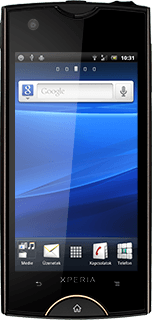
Írd be a kimenő portszámot
Kattints a Port alatti mezőre, és írd be azt, hogy 587.
Kimenő e-mailek titkosításának kikapcsolása
Nyisd le a Biztonsági típus alatti legördülő menüt.
Az SSL titkosítás az e-maileket védi a küldés és a fogadás bizonyos szakaszaiban. Ha bekapcsolod az SSL titkosítást, azt mind az e-mail-, mind az internetszolgáltatódnak jóvá kell hagynia, és előfordulhat, hogy további beállítások is szükségesek lesznek az e-mailek küldéséhez és fogadásához.
Válaszd a Nincs lehetőséget.
Az SSL titkosítás az e-maileket védi a küldés és a fogadás bizonyos szakaszaiban. Ha bekapcsolod az SSL titkosítást, azt mind az e-mail-, mind az internetszolgáltatódnak jóvá kell hagynia, és előfordulhat, hogy további beállítások is szükségesek lesznek az e-mailek küldéséhez és fogadásához.
Az SMTP hitelesítés be- vagy kikapcsolása
Az SMTP hitelesítés be- vagy kikapcsolásához válaszd a Bejelentkezés szükséges. lehetőséget.
Ha megjelenik egy V a menüpont mellett, akkor az SMTP hitelesítés be van kapcsolva.
Ha szükséges, kövesd a kijelzőn megjelenő utasításokat a kimenő szerverhez tartozó felhasználónév és jelszó megadásához.
Ha szükséges, kövesd a kijelzőn megjelenő utasításokat a kimenő szerverhez tartozó felhasználónév és jelszó megadásához.
Válaszd a Tovább lehetőséget.
Válaszd ki az új e-mailek ellenőrzésének beállítását
Nyisd le a Bejövő üzenetek ellenőrzési gyakorisága alatti legördülő menüt.
Válaszd a Kézi lehetőséget vagy a kívánt időtartamot.
Válaszd a Tovább lehetőséget.
Írd be az e-mail-fiók nevét
Írd be az e-mail-fiók nevét.
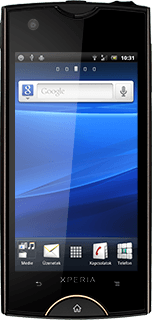
Írd be a küldő nevét
Kattints a Neve (a kimenő üzeneteken megjelenítve) alatti mezőre, és írj be egy tetszőleges küldőnevet.
E-mailek ellenőrzése
Válaszd a Kész lehetőséget.
Várj egy pillanatot, amíg a telefon betölti az új e-maileket.
Várj egy pillanatot, amíg a telefon betölti az új e-maileket.
Befejezés
A befejezéshez és ahhoz, hogy visszatérhess a készenléti állapothoz, nyomd meg a főoldal gombot.